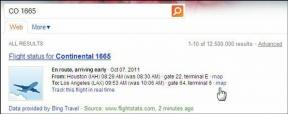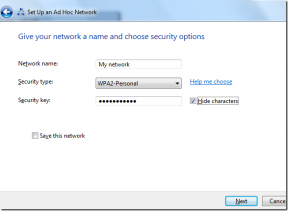7 најбољих начина да поправите препознавање лица у Гоогле фотографијама које не ради на Андроид-у и иПхоне-у
Мисцелланеа / / April 05, 2023
Груписање лица је одлична функција у Гоогле фотографијама која користи технологију препознавања лица да би открила различита лица на вашим фотографијама и груписала их. Иако вам ова функција омогућава брзо проналажење слика својих најмилијих, може се десити да Гоогле фотографије не препознају лица на вашем Андроид-у или иПхоне-у.
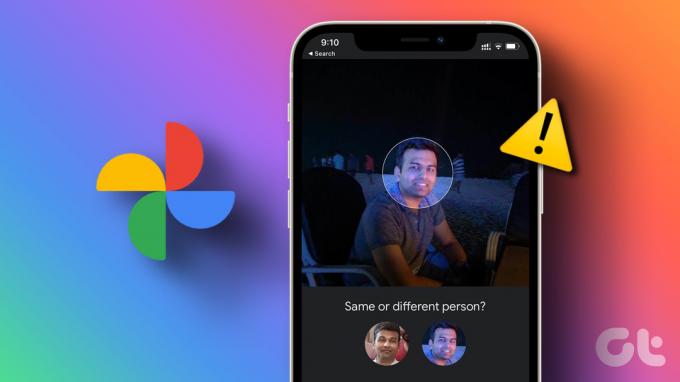
Узрок може бити било шта, од погрешно конфигурисаних поставки до оштећени подаци апликације. Овај пост ће вас водити кроз све могуће поправке за проблем нефункционисања препознавања лица у апликацији Гоогле фотографије. Дакле, хајде да погледамо.
1. Уверите се да је груписање лица омогућено
Гоогле слике могу престати да препознају лица ако Функција груписања лица је онемогућен за апликацију на вашем Андроид-у или иПхоне-у. Дакле, то је прва ствар коју треба да погледате.
Корак 1: Отворите апликацију Гоогле слике на телефону.
Корак 2: Додирните слику профила у горњем десном углу и изаберите подешавања Гоогле слика.


Корак 3: Додирните Групирај слична лица и омогућите прекидач поред Груписање лица на следећем екрану.
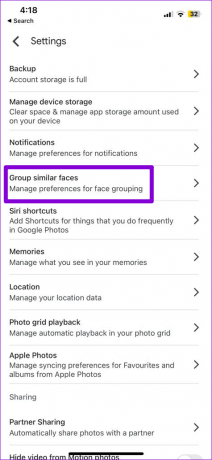

Имајте на уму да ће Гоогле сликама можда требати неко време да препознају лица након што омогућите функцију груписања лица, па будите стрпљиви.
2. Откриј људе у претрази лица Гоогле фотографија
Гоогле фотографије вам омогућавају да сакријете лица из резултата претраге. Дакле, ако Гоогле фотографије не приказују неколико лица, то је највероватније зато што сте их претходно сакрили. Ево како да их вратите.
Корак 1: Отворите апликацију Гоогле фотографије и додирните икону Претрага на дну.

Корак 2: Додирните опцију Прикажи све поред „Људи и кућни љубимци“ да бисте видели сва лица.
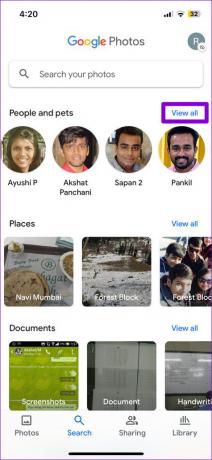
Корак 3: Додирните икону менија са три тачке у горњем десном углу и изаберите „Прикажи и сакриј лица“ са листе.

4. корак: Изаберите лица која желите да сакријете и додирните Готово. Након тога, Гоогле фотографије ће приказати ова лица на картици Претрага.
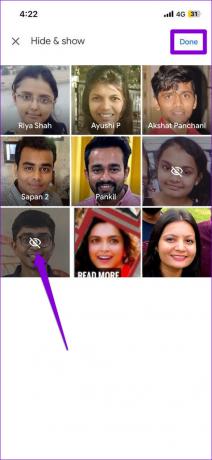
3. Ручно побољшајте препознавање лица
Понекад Гоогле фотографије могу грешком спојити лица две одвојене особе. На срећу, Гоогле фотографије вам омогућавају да ручно исправите такве грешке побољшати препознавање лица. Ево како да то урадите.
Корак 1: У апликацији Гоогле слике идите на картицу Претрага.

Корак 2: Додирните дугме Прикажи све поред Људи и кућни љубимци.
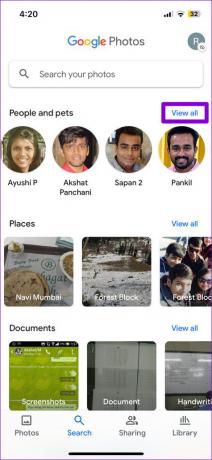
Корак 3: Изаберите лице за које желите да побољшате резултате претраге. Додирните икону менија са три хоризонталне тачке на врху и изаберите Уклони фотографије.


4. корак: Изаберите нетачне фотографије и додирните Уклони у горњем десном углу.
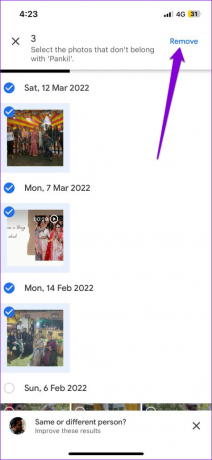
5. корак: Користите поља за потврду да бисте навели разлог и додирните Пошаљи у доњем десном углу да бисте применили промене.
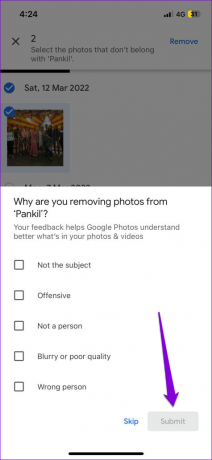
4. Додајте лице ручно
Иако Гоогле фотографије обављају одличан посао у проналажењу и груписању лица самостално, није савршено. То ће створити неколико дупликата или погрешно означених лица у Фотографијама. Ако Гоогле фотографије не препознају лице аутоматски, можете га додати ручно пратећи кораке у наставку.
Корак 1: Покрените апликацију Гоогле фотографије и отворите фотографију особе чије лице желите да додате.
Корак 2: Додирните икону менија са три хоризонталне тачке у горњем десном углу и додирните лице које желите да додате.

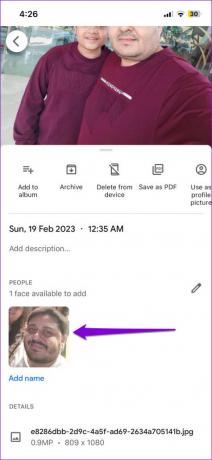
Корак 3: Додирните икону плус у горњем десном углу и изаберите Креирај.
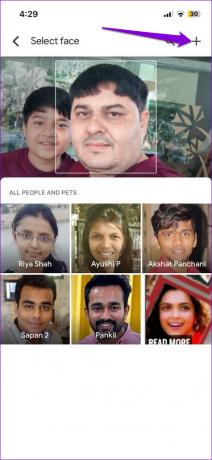
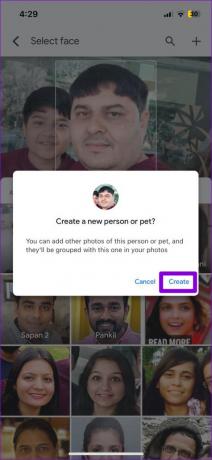
5. Одјавите се и поново се пријавите
Привремени проблеми са вашим Гоогле налогом такође могу да спрече апликацију Фотографије да групише лица на вашем Андроид-у или иПхоне-у. Одјављивање и враћање у апликацију Гоогле фотографије је ефикасан начин за решавање таквих проблема. Ево како да то урадите.
Корак 1: У апликацији Гоогле фотографије додирните слику профила у горњем десном углу.

Корак 2: Додирните стрелицу надоле поред свог налога.
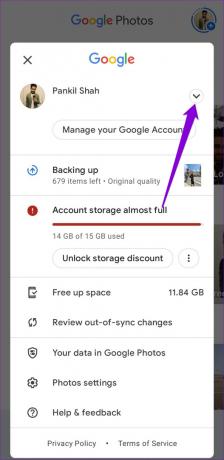
Корак 3: Изаберите „Користи без налога“.
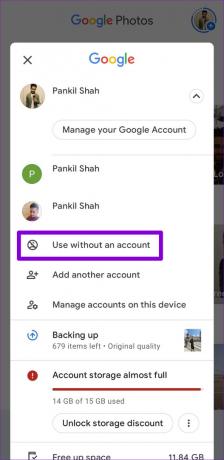
За оне који користе иПхоне, додирните „Управљајте налозима на овом уређају“, а затим изаберите „Уклони са овог уређаја“ испод имена налога.
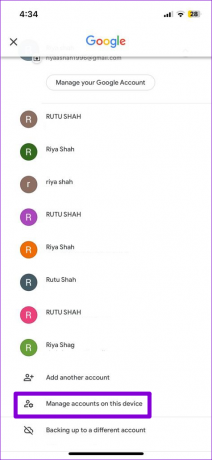
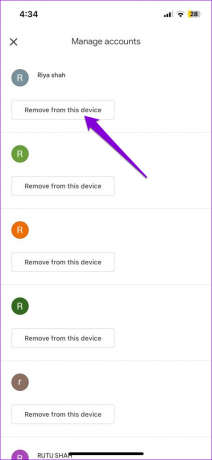
Након што се одјавите, додирните икону профила у горњем десном углу и изаберите свој Гоогле налог да бисте се поново пријавили.
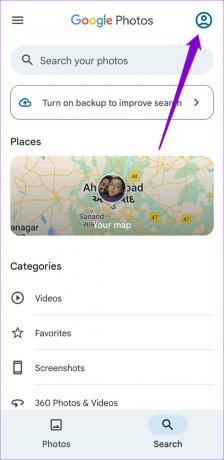
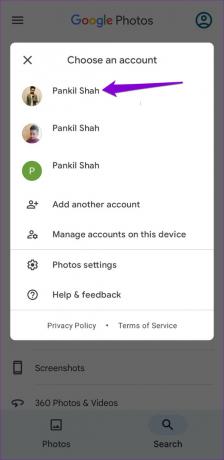
6. Обриши кеш меморију Гоогле фотографија (Андроид)
Брисањем кеша у Гоогле фотографијама бришете све старе или оштећене привремене датотеке, приморавајући апликацију да их поново креира од нуле. Ако је проблем са функцијом препознавања лица узрокован неисправним подацима кеша, његово брисање ће помоћи.
Корак 1: Дуго притисните икону апликације Гоогле фотографије и додирните икону информација у менију који се појави.
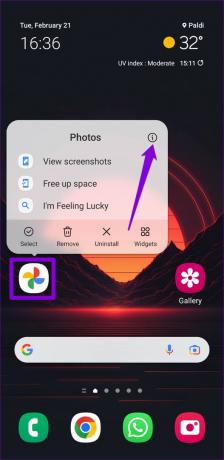
Корак 2: Идите на Складиште и додирните опцију Обриши кеш на дну.
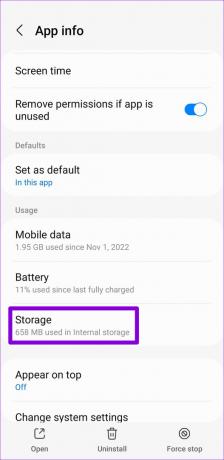
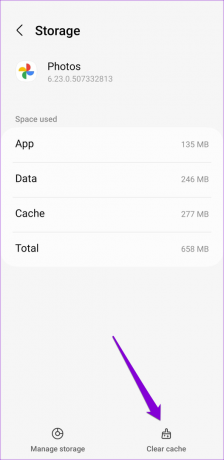
7. Ажурирајте апликацију
До таквих проблема са функцијом препознавања лица може доћи и због грешке у апликацији Фотографије. Гоогле је обично брз када је у питању исправљање познатих грешака и проблема. Дакле, добра је идеја да проверите да ли је ажурирање доступно за апликацију Гоогле слике.
Идите у Плаи продавницу на Андроид-у или Апп Сторе на свом иПхоне-у да бисте потражили апликацију Гоогле фотографије. Ако је доступна новија верзија, додирните дугме Ажурирај да бисте је инсталирали.
Гоогле слике за Андроид
Гоогле слике за иПхоне
Пронађите било кога у Фласху
Груписање лица је лако једна од најкориснијих функција у Гоогле фотографијама. Ако га често користите, може бити незгодно ако изненада престане да ради. Надајмо се да то више није случај и Гоогле фотографије препознају лица на вашем Андроид-у или иПхоне-у.
Последњи пут ажурирано 22. фебруара 2023
Горњи чланак може садржати партнерске везе које помажу у подршци Гуидинг Тецх. Међутим, то не утиче на наш уреднички интегритет. Садржај остаје непристрасан и аутентичан.